WPS演示給文字添加邊框的方法
時間:2023-06-15 11:01:57作者:極光下載站人氣:305
wps這款軟件給我們的幫助是非常大的,功能的強大和實用性吸引了不少小伙伴使用,我們會在該軟件中進行PPT演示文稿的編輯和制作,在制作的過程中輸入文字是必要的,但是有的小伙伴想要給輸入的文字進行邊框的添加,那么我們可以進入設置一下文字框的線型樣式以及寬度或者是顏色等,將線條設置成為實線,那么我們輸入的文字的邊框就會有邊框顯示出來,一般在WPS PPT中插入的文字框是沒有邊框顯示出來的,因此我們需要將其調整為實線之后再來設置其他的一些參數,下方是關于如何使用WPS PPT給文字添加邊框的具體操作方法,需要的小伙伴可以看看方法教程,希望對大家有所幫助。
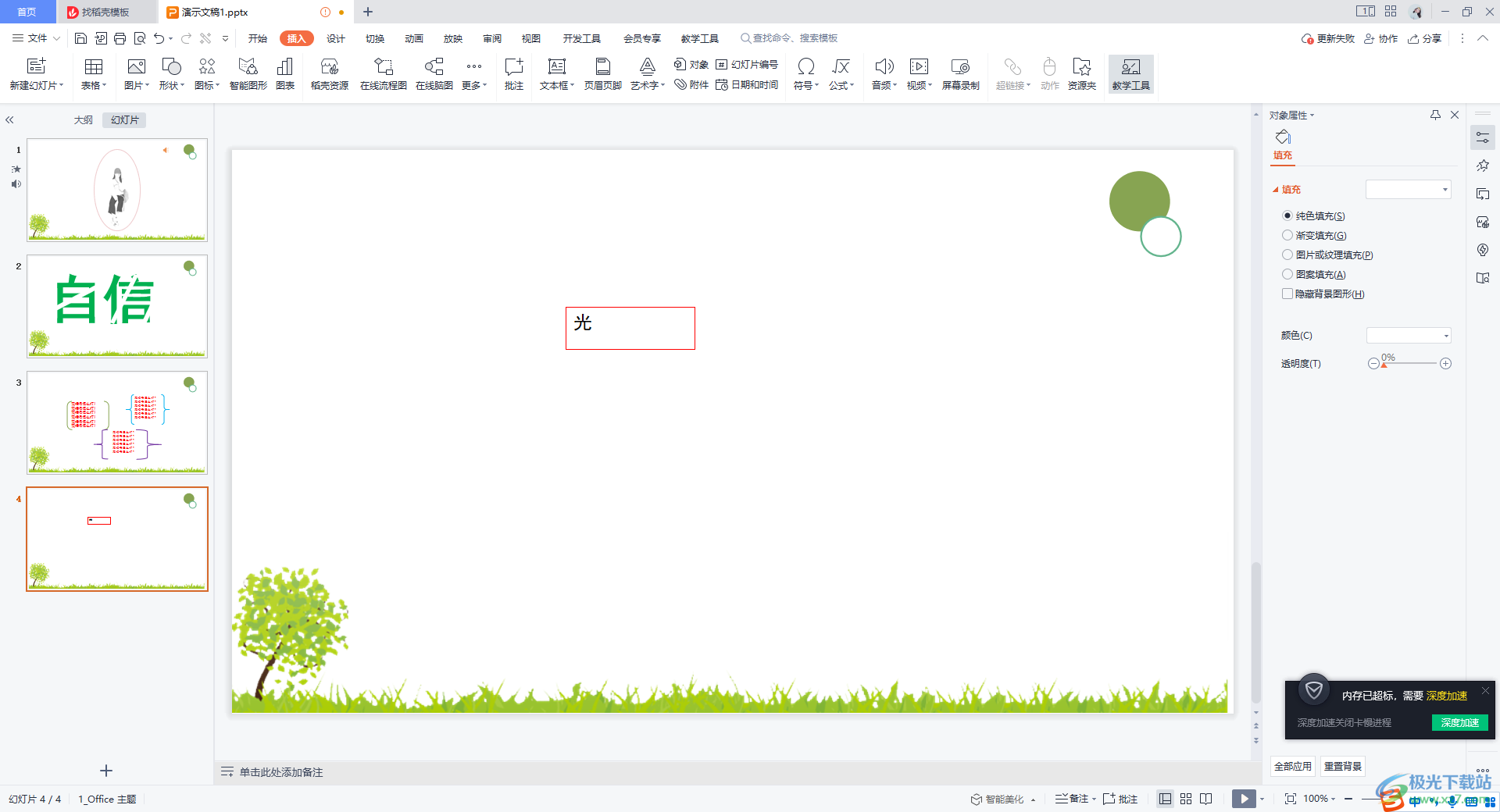
方法步驟
1.首先我們直接用鼠標在幻燈片頁面上進行雙擊,即可出現一個文本框,在框中輸入自己需要的文字。
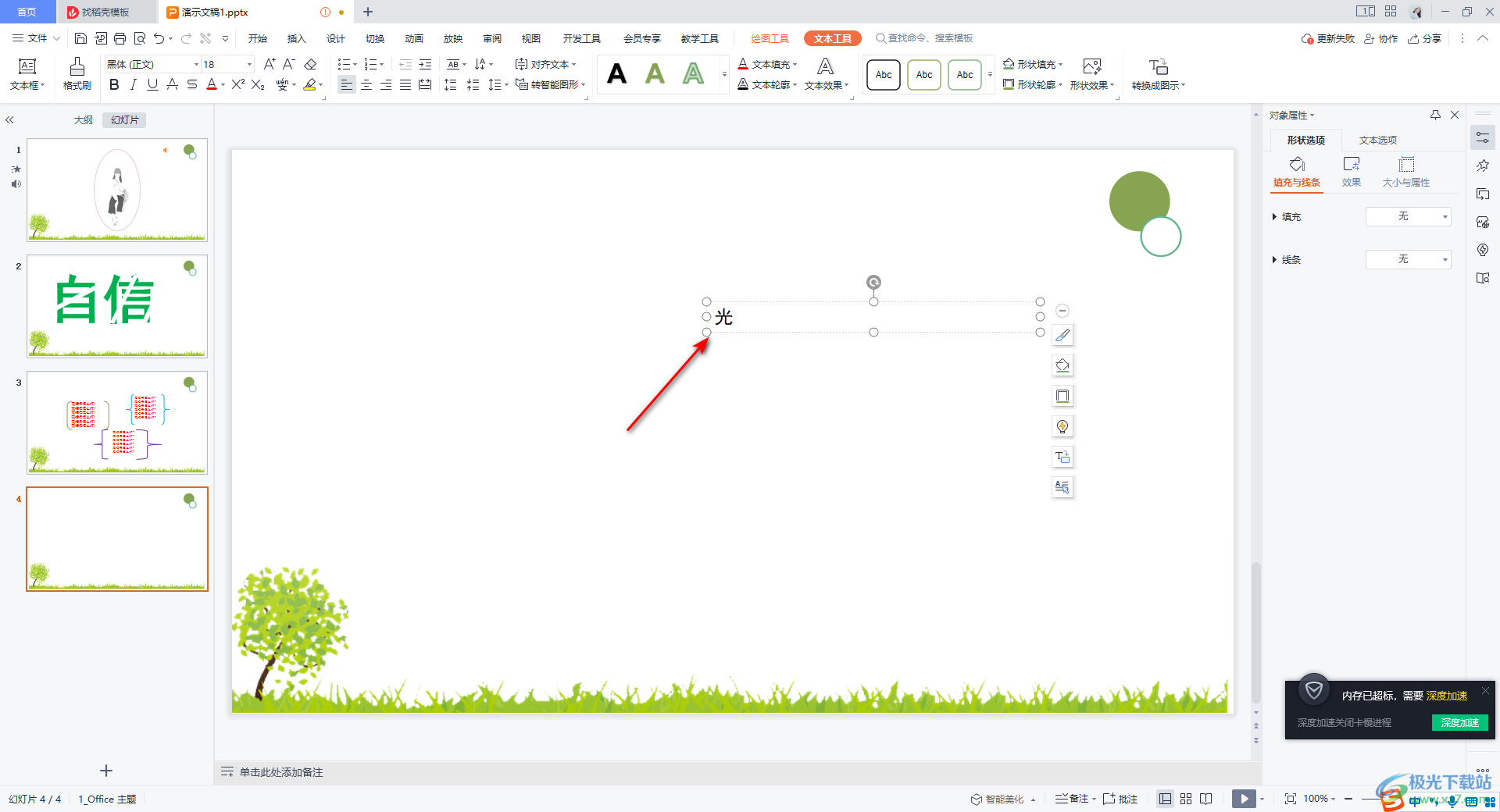
2.接著,直接在【文本工具】選項,找到【文本輪廓】這個選項,將該選項下拉按鈕進行點擊。

3.在打開的下拉選項中,我們可以將【線型】子選項點擊打開,選擇自己喜歡的一個線型樣式即可。
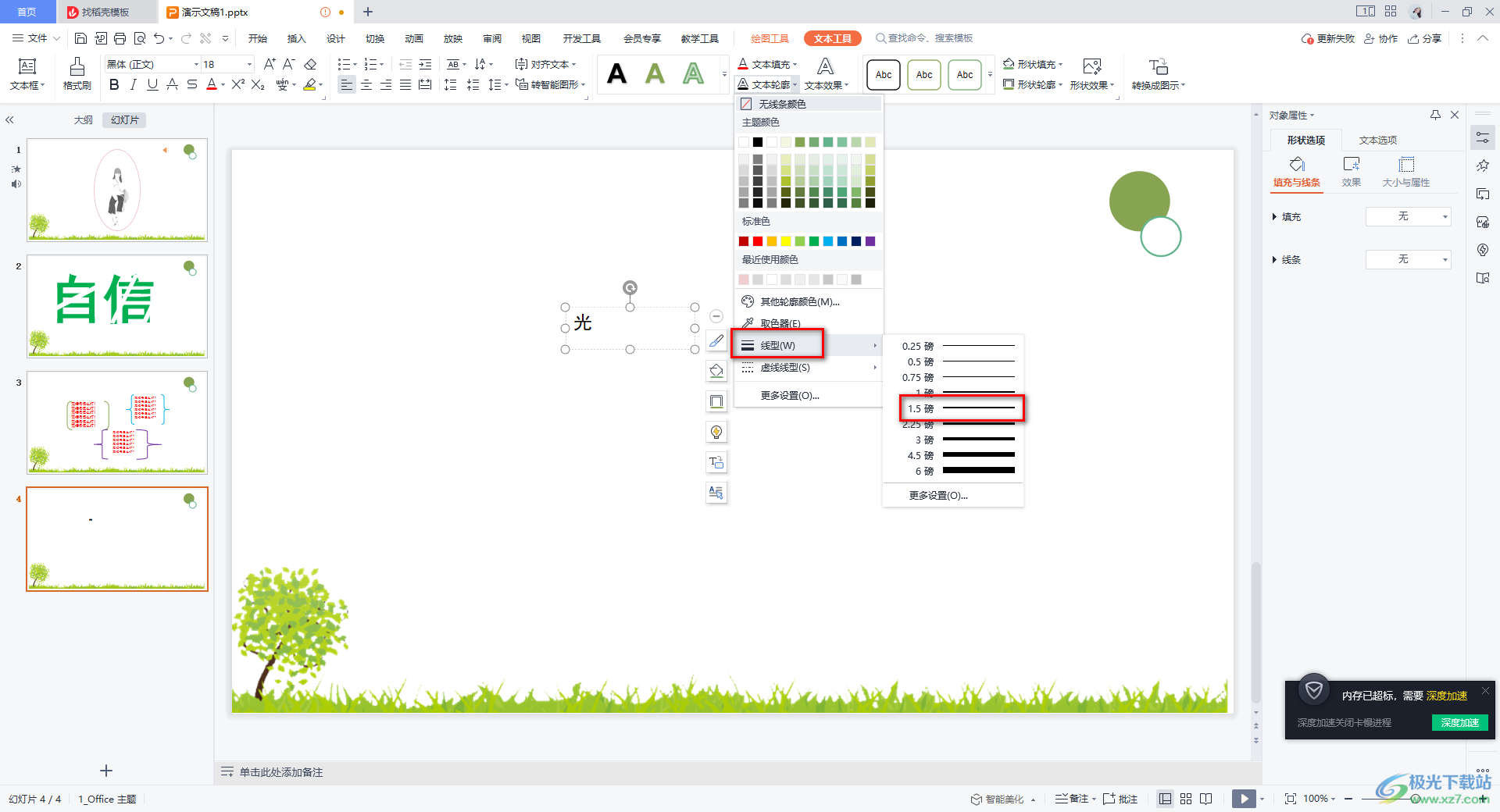
4.之后,在右側的【線條】下,將【實線】進行勾選,然后在【顏色】后面選擇自己喜歡的一個顏色即可。
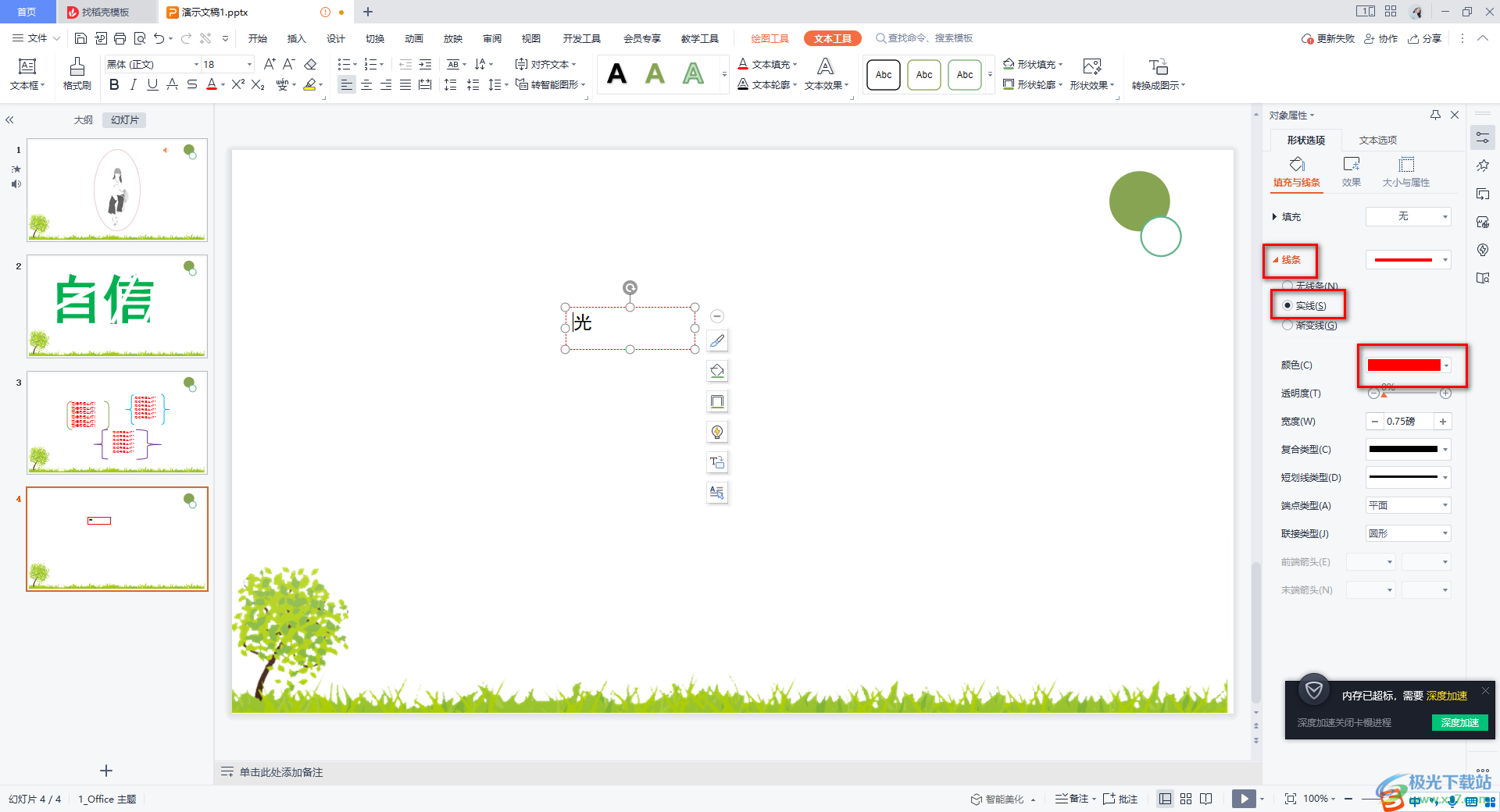
5.之后我們將鼠標任意的點擊一下其他的空白位置,那么我們就可以看到文字的邊框已經設計好了,如圖所示。
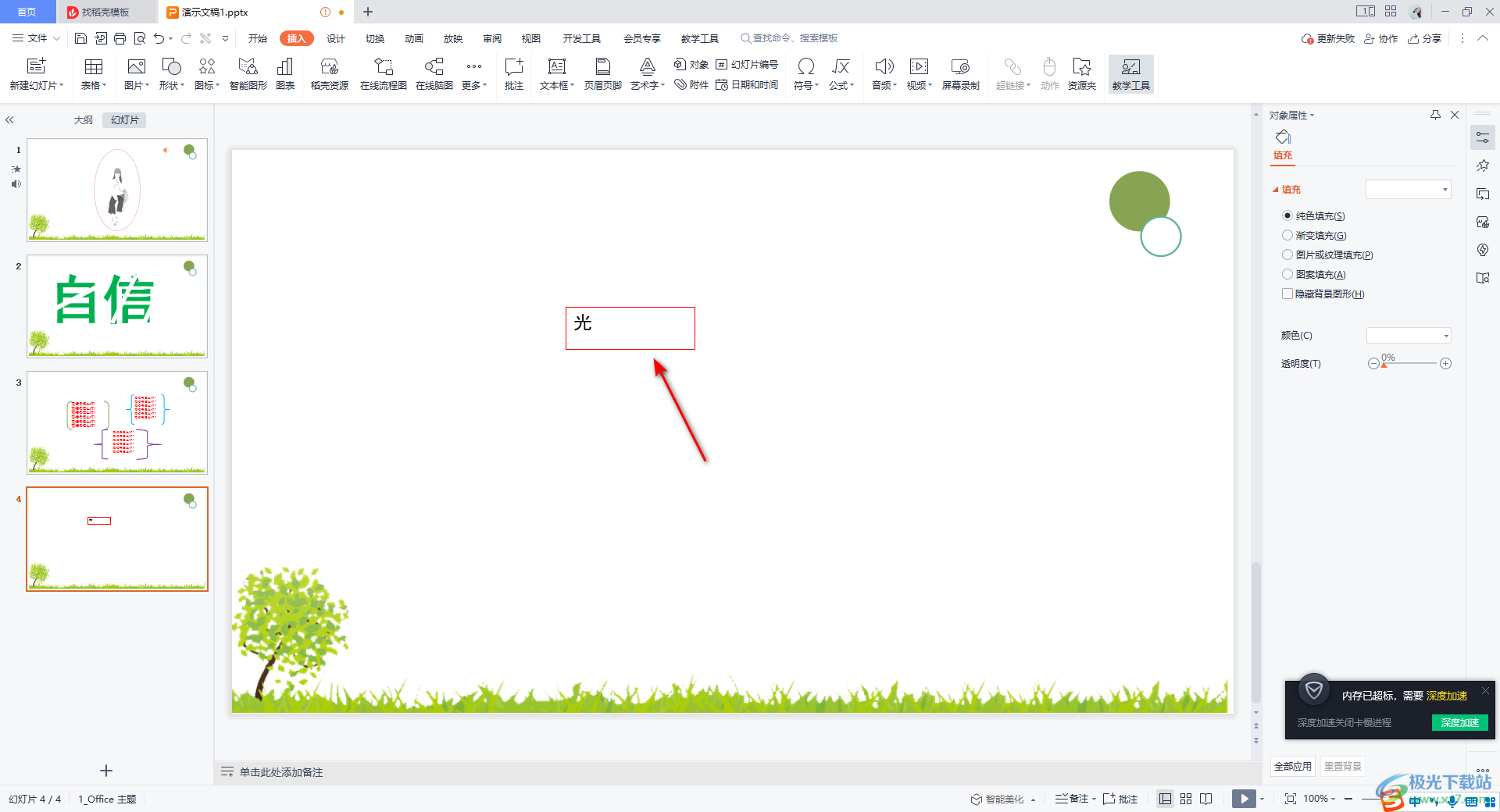
6.如果你不滿意自己設計的邊框樣式,你可以重新在【線條】選項下進行線條的寬度、類型以及透明度等進行設置。
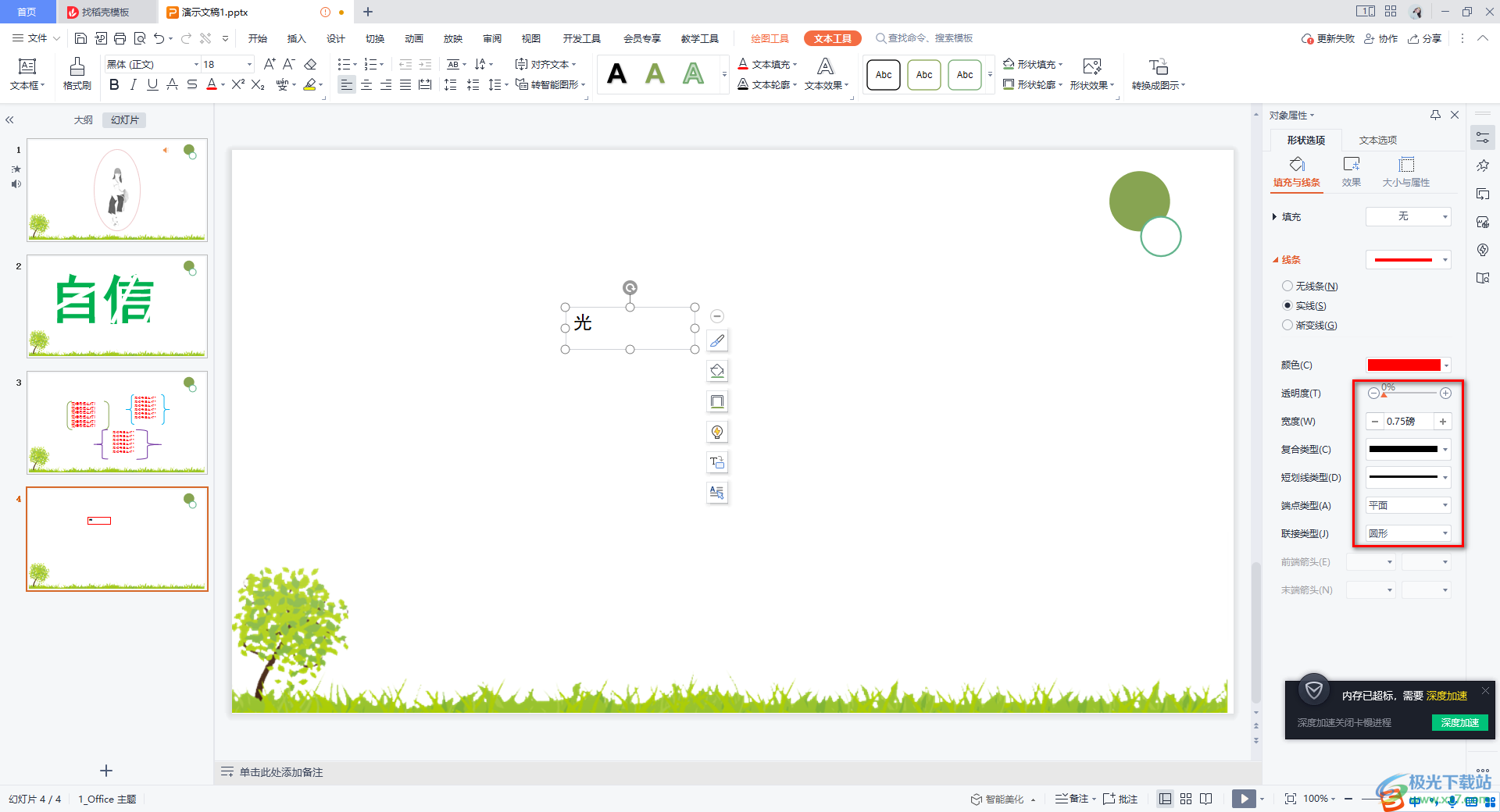
以上就是關于如何使用WPS PPT該文字添加邊框的具體操作方法,在進行文字的編輯時,為了讓文字更加的突出顯示,就會給文字進行邊框的添加,可以設置一下邊框的顏色、線型以及寬度和透明度等參數,感興趣的話可以操作試試。

大小:240.07 MB版本:v12.1.0.18608環境:WinAll
- 進入下載
相關推薦
相關下載
熱門閱覽
- 1百度網盤分享密碼暴力破解方法,怎么破解百度網盤加密鏈接
- 2keyshot6破解安裝步驟-keyshot6破解安裝教程
- 3apktool手機版使用教程-apktool使用方法
- 4mac版steam怎么設置中文 steam mac版設置中文教程
- 5抖音推薦怎么設置頁面?抖音推薦界面重新設置教程
- 6電腦怎么開啟VT 如何開啟VT的詳細教程!
- 7掌上英雄聯盟怎么注銷賬號?掌上英雄聯盟怎么退出登錄
- 8rar文件怎么打開?如何打開rar格式文件
- 9掌上wegame怎么查別人戰績?掌上wegame怎么看別人英雄聯盟戰績
- 10qq郵箱格式怎么寫?qq郵箱格式是什么樣的以及注冊英文郵箱的方法
- 11怎么安裝會聲會影x7?會聲會影x7安裝教程
- 12Word文檔中輕松實現兩行對齊?word文檔兩行文字怎么對齊?
網友評論